Содержание
- Какие бывают бесплатные каналы?
- Что нужно для получения бесплатных каналов?
- Как настроить 20 бесплатных цифровых каналов самостоятельно?
- Настраиваем IPTV-каналы
- В чем отличия настройки каналов на телевизоре и приставке?
- Какие существуют способы просмотра онлайн видео на Android устройствах (Смарт ТВ приставках)
- Просмотр видео в браузере на Андроид
- Просмотр торрент фильмов на Андроид
- Просмотр фильмов с использованием специальных приложений
- Приложения, используемые в Android чтобы просматривать фильмы, видео, и сериалы в режиме online
- Какой можно считать оптимальной скорость интернета для просмотра online-кино и TV?
- Лучшие приложения, позволяющие бесплатно смотреть фильмы и IPTV каналы на Андроид ТВ приставках
- Приложения, благодаря которым доступен бесплатный просмотр Торрент ТВ на приставках Андроид ТВ
- Список онлайн-кинотеатров, предоставляемых Google Play Market
- Как бесплатно смотреть каналы на Android?
- TV Box
- Приложения для просмотра ТВ на смартфоне
- Просмотр 1000 каналов на Android
- Почему не грузятся фильмы на смартфоне?
Современные умные телевизоры произвели настоящий переворот в развлекательной индустрии. Первые Smart TV были выпущены еще в 2009 году, но несмотря на это, некоторые пользователи до сих пор не знают обо всех их функциях. Одна из таких — возможность смотреть бесплатные телеканалы. При чем в высоком качестве либо через антенну, либо по интернету. Как настроить бесплатные каналы на Смарт ТВ, расскажем далее.
Какие бывают бесплатные каналы?
Все существующие телевизионные каналы можно разделить на несколько видов в зависимости от типа вещания.
- Цифровые. Цифровое телевидение представляет собой систему, которая позволяет передавать аудио- и видеосигнал в “цифре” при помощи радиоволн или по проводным линиям. Главная особенность такого формата вещания через антенну — высокое качество изображения независимо от каких-либо внешних условий.
- Спутниковые. Этот вид вещания также популярен среди многих пользователей. Он отличается хорошим качеством изображения и большим выбором каналов. Принцип работы заключается в том, что с наземного передатчика (антенны-тарелки) передается сигнал на спутник, расположенный на высоте более 35,5 тысяч километров. Там сигнал обрабатывается, усиливается и отправляет обратно.
- IPTV. Данный формат становится популярнее с каждым днем. IPTV представляет собой интернет-протокол телевидения, который использует для трансляции программ. Такой формат предполагает бесплатную возможность просмотра телеканалов и различного контента.
Что нужно для получения бесплатных каналов?
Так как настроить 20 бесплатных каналов – самая тривиальная и распространенная задача, то начнем мы описание именно с нее. Сделать это на самом деле очень просто. Подключение осуществляется с помощью обычной телевизионной антенны.
В случае с обычной телевизионной антенной и ее подключением сложностей обычно не возникает. А вот настройка интернет-вещания займет некоторое время. Для его настройки потребуется:
- телевизор с функцией Smart TV;
- подключение к скоростному интернету;
- специальное приложение, которое устанавливается на телевизор;
- плейлист с каналами (в некоторых случаях).
В целом настройка как цифрового, так и интернет-вещания на современных телевизорах схожа. Инструкции, приведенные ниже, подойдут для большинства моделей телевизоров LG, Samsung и т. д.
Как настроить 20 бесплатных цифровых каналов самостоятельно?
В случае с цифровым форматом, пользователям предлагается бесплатный просмотр 20 каналов. Для подключения достаточно подсоединить к телевизору кабель антенны и выполнить несколько шагов:
- После подключения кабеля необходимо войти в меню настроек телевизора и выбрать опцию автоматического поиска.
- На экране появится сообщение о том, как будет подаваться сигнал. В этом случае необходимо выбирать «Кабель».
- Следующий пункт направлен на определение типа сигнала. Необходимо выбрать «Аналоговый».
- После этого начнется автоматический поиск каналов.
Каналы, которые вещаются в плохом качестве, система будет игнорировать (при необходимости их можно настроить вручную). Настройки поиска рекомендуется сохранять.
Настраиваем IPTV-каналы
Рассмотрим способ настройки IPTV-каналов, который можно применить к любому Smart-телевизору независимо от его производителя. Чтобы бесплатно их смотреть, потребуется специальное приложение и доступ к интернету.
Для настройки необходимо:
- Подключить телевизор к интернету и войти в магазин приложений.
- В поиске ввести название приложения ViNTERA.TV.
- Скачать, установить и запустить приложение.
После запуска в правом верхнем углу будет находиться несколько разделов: «Интернет ТВ», «ТВ Провайдеров», «Настройки» и «Избранное». Достаточно только выбрать, какие каналы будут просматриваться. Некоторые из них могут работать даже при небольшой скорости интернета (500 кб/сек). Дальше можем найти плейлист (их много в интернете) и вставить ссылку на него в соответствующий раздел настроек.
Еще один способ настроить бесплатные каналы ТВ через интернет — использовать приложение SS IPTV. Так же, как и предыдущем случае, его необходимо скачать из Плей Маркета, установить и запустить. В окне приложения нажать на значок шестеренки и войти в настройки. Остается только добавить плейлисты с каналами и наслаждаться просмотром.
В чем отличия настройки каналов на телевизоре и приставке?
Технология Smart TV может быть внедрена как непосредственно в сам телевизор, так и в специальные внешние приставки, которые позволяют сделать любой телевизор «умным». Настройка бесплатных каналов на телевизоре со встроенным Смарт и на приставке имеет свои отличия. В первую очередь, настройка приставки занимает больше времени. Для того, чтобы бесплатно смотреть каналы через интернет, используя приставку, потребуется:
- специальное приложение IPTV для приставки;
- плейлист с каналами, который загружается в программу.
Плей-лист необязательно покупать у своего интернет-провайдера. На просторах интернета можно найти большое количество бесплатных списков каналов. Саму приставку настроить несложно. Для этого нужно:
- Войти в Play Market в меню приставки и найти программу «IPTV».
- Установить и запустить приложение.
- После запуска откроется окно с надписью «Добавить плейлист».
- Выбрать способ, которым это будет сделано: через URL или посредством загрузки из памяти устройства.
- Загружать плейлист, вводя его URL довольно затруднительно, если делать это при помощи пульта. Однако в таком способе есть большое преимущество — файл можно будет обновлять онлайн с сервера, получая доступ к еще большему количеству каналов.
- После загрузки листа на экране появится список каналов, среди которых можно выбрать любой и наслаждаться просмотром.
Чтобы смотреть любимые каналы в отличном качестве, необязательно платить деньги. Все это возможно благодаря современным Smart TV телевизорам и приставкам. Вышеприведенные инструкции помогут легко и быстро настроить бесплатные телеканалы и наслаждаться качественным вещанием в любое время суток.
Просмотр телевизора при наличии основных эфирных телеканалов часто ограничивает нас всего несколькими интересными передачами и фильмами. Для современного зрителя, свободно адаптирующегося в медиа-пространстве и обладающего быстрым доступом к Интернету, обычного теле-контента явно не хватает. В тоже время, свободный доступ к любимым сериалам и тематическим программам в хорошем качестве зачастую требуют весьма недешевых финансовых вложений в качестве абонентной платы. А что, если подключить более 1000 каналов, при этом наслаждаться отличным качеством и без серьезных затрат? Сегодня это вполне возможно с Android TV BOX или Smart TV.
TV-приставки. Общая информация
В последние пять-семь лет в связи с активным переходом телевидения на формат цифрового вещания, на потребительском рынке заметно вырос спрос на портативные телевизионные приставки и так называемы «умные телевизоры». Неудивительно, что эти устройства пользуются высокой популярностью. Ведь помимо просмотра сотен (а то и тысяч!) ТВ программ, такие гаджеты предоставляют возможность играть в видеоигры, слушать радио или любимую музыку в эталонном цифровом качестве. И все это без какой-либо абонентской платы за каждую услугу! Цифровая передача видеосигнала сегодня осуществляется посредством системы мультиплекс. Эта технология предполагает интеграцию в едином цифровом пакете различных телеканалов, которые объединяются перед передачей непосредственно по каналу. Далее они разделяются на ресивере пользователя, иными словами на приемнике сигнала.
Таким образом ТВ-приставка представляет собой компактный бокс, оснащенный платой приема и обработки цифровых данных. При приеме TV-сигнала, устройство транслирует его непосредственно на телевизор, преобразуя его перед этим в аналоговый формат. При этом пользователю нужно будет переключать в меню телевизора на режим сигнала с AV. Также это возможно при переходе на HDMI сигнал.
Отметим, что использование приставки в разы улучшает качество телесигнала, даже при условии использования не самого современного телевизора. Вполне приемлемого качества изображения можно достичь даже на телевизорах с ЭЛТ (кинескопом), что особенно ценно для пенсионеров и зрителей, не имеющих возможности приобрести современное тв-оборудование. Однако при подключении цифровой приставки к старым телевизорам следует учитывать, что качество телепредач напрямую зависит от разрешения экрана.
Для полноценной работы TV-приставки понадобится:
- телевизионная антена;
- приставка, соблюдающая стандарт MPEG 4, с возможностью работать в режиме Multiple PLP;
- приложение, установленное на телефон.
Выбираем приставку
Выбирая TV-приставку из огромного разнообразия моделей, которые сейчас представлены на рынке цифровых устройств и гаджетов, необходимо учитывать несколько ключевых моментов. Прежде всего во время выбора обязательно обратите внимание на разъемы, которые должны соответствовать стандартам RCA, SCART или HDMI. Первые два варианта подойдут для телевизоров старых моделей, а вот последний разъем подходит практически к любому современному ТВ-оборудованию. Но даже в случае, если необходимого вам разъема нет в наличии, можно воспользоваться стандартным переходником, который не составит труда приобрести в интернет-магазине или специализированной торговой точке.
Еще один ключевой нюанс – разрешение экрана вашего домашнего телевизора. ТВ-приставки, которые сегодня представлены в магазинах, транслируют сигнал в HD или Full HD качестве. Разрешение SDTV встречается уже крайне редко и постепенно уходит с прилавков торговых сетей.
Не стоит забывать, что современная цифровая приставка не только обеспечивает прием и дешифровку сигнала, но и способна выполнять еще целый ряд весьма полезных задач и функций. Например, такое устройство может записывать на внешний носитель (его нужно подключить в USB-порт) выбранную вами телепередачу, а в самых последних моделях присутствует возможность отложенного просмотра любимой передачи.
Ко всему прочему, все стандартные приемники имеют доступ в Интернет, получая сигнал по кабелю или внешней антенны. В том случае, если провайдер предоставляет функцию просмотра фильмов и ТВ-программ с помощью Интернета, все полностью зависит от поступающего сигнала. Так, например, при проблемах с Интернетом, IPTV телевидение автоматически приостановит свою работу.
Отметим, что к радости многомилионной армии владельцев смарт-гаджетов, функцию IPTV телевидения можно задействовать и в медиа ресиверах на платформе Android через специальные установленные приложения. В таких приставках в интерфейсе имеется и интернет-браузер. К Интернету в данном случае оборудование подключаются через встроенный протокол Wi-Fi или через LAN-вход.
Лучшее программное обеспечение для приставок 1000 каналов +
Torrent TV. Для активных пользователей устройств, работающих на платформе Android, Torrent TV является одной из самых популярных программ для просмотра ТВ каналов. Это приложение работает за счет других «торрент-участников», которые в данный момент просматривают или уже скачали интересующий вас ТВ-контент. Фактически, в данном случае эксплуатируется тот же принцип работы, как и в работе с программой Bittorrent, которая давно знакома уже многим пользователям. То есть, искомые файлы скачиваются посредством раздачи другого компьютера (сервера), который принимает данный канал и при этом «раздаются» его всем желающим. Так же и с Torrent TV – чем больше онлайн-телезрителей смотрят телеканал через это приложение, тем, соответственно, стабильнее трансляция. При этом каждый зритель, в свою очередь, является таким же источником передачи данных для других пользователей-онлайн.
Работа Torrent-TV возможна только после установки приложения на девайс, работающий на платформе Android.
Для его запуска необходимо совершить несколько последовательных шагов:
- Зайти на официальный сайт Torrent-TV.
- Зарегистрироваться для получения полного доступа ко всем каналам.
- Перейти к иконкам в меню «Помощь» и выбрать пункт «Смотреть на Android».
- Загрузить и установить данный файл на ваше Android-устройство.
- Включить Torrent-TV на ТВ-приемнике или другом устройстве.
Главное достоинство этого приложения – высокая скорость передачи и качество сигнала. Torrent-TV не требует высоких скоростей самого Интернета, выдавая отличную картинку даже при 2,4 Мбит/с. Видео не «рвется», а сбои и помехи случаются крайне редко. Torrent-TV особенно придется по душе поклонникам спортивных каналов, ведь на крупных соревнованиях собирается огромная армия телезрителей. К тому же, приложение абсолютно бесплатно и подходит для всех приставок.
LOL!TV. Еще одно абсолютно бесплатное приложение для просмотра ТВ каналов через сеть Интернет. Важное преимущества – практически полное отсутствие надоедливой рекламы, что делает просмотр любимого контента максимально приятным. Не исключено, что это лишь временное явление, поскольку программа все еще пребывает на этапе тестирования. Тем не менее, справедливо отметим, что разработчикам удалось создать удобный интерфейс с возможностью просмотра контента, ранжированного по категориям и жанрам. Также можно выбрать и качество транслируемой передачи (от среднего к высокому).
Количество каналов меняется и будет добавляться со временем, хотя пока это приложение по количеству трансляций не может успешно конкурировать, например, с тем же Торрент. В настройках приложения можно поменять пароль, скрыть или изменить иконки в основном меню. Программа работает корректно и достаточно стабильно, без сбоев и помех. Качество самого изображения обязательно соответствует заявленному в настройках пользователем. К сожалению, отсутствие расписания пока еще является небольшой проблемой для этой программы. Хотя остальные преимущества прекрасно компенсируют этот недочет. Для правильного программирования и слаженной работы приложения необходима установка вспомогательного софта Ace Stream Media.
Lazy IPTV. Абсолютно бесплатная доступная программа, но с периодически появляющейся ненавязчивой рекламой. Помимо стандартного просмотра ТВ каналов, в приложении доступны функции прослушивания радио, просмотра фильмов и сериалов из любых доступных источников в глобальной сети Интернет. Немаловажный плюс приложения Lazy IPTV – возможность включения в систему своего собственного информационного источника. При этом качество производимого продукта будет напрямую зависеть от выбора пользователя и плейлиста.
Программа имеет удобный интерфейс и гибкую систему программирования. Так что с настройками сможет справиться абсолютно любой пользователь, который имеет мало-мальское представления об смартфоне или компьютере.
В настройках можно задать родительский контроль, выбрать цветовую схему, импорт и экспорт данных пользователя. В отличие от вышеизложенных приложений, Lazy не нуждается в установке какого-либо дополнительного софта. К единственными и немногочисленным минусами можно отнести нестабильность работы и относительно невысокое качество некоторых из каналов, так как плейлисты периодически устаревают.
Parom TV. Еще одна бесплатная программа, предназначенная для просмотра ТВ онлайн с помощью телефона или приставки. При этом пользователя порадует отсутствие каких-либо платных подписок и навязчивой рекламы. Качество воспроизводимого контента на данный момент у этого приложения на довольно-таки неплохом уровне. Программа обладает дружественным и понятным пользователю интерфейсом, над которым неплохо потрудились разработчики, максимально проработав все его детали. Огромный выбор телепрограмм, рассортированных по различным категориям и языкам. В наличие расписание телепередач, а также дополнительная опция увеличения/уменьшения текста и даже логотипа канала. Программа Parom TV обеспечивает стабильную и бесперебойную работу телепередач. В управлении программа проста и понятна, и это при минимуме базовых настроек. Из минусов отметим нестабильность приема, некоторые каналы дают размытую картинку, а выбор разрешения качества у приложения отсутствует.
Лайм_HD_TV. Большая часть каналов бесплатна и представлена в свободном доступе для всех пользователей без исключения. К сожалению, просмотр наиболее интересных рейтинговых каналов доступен лишь при платной подписке. Хотя и это всего лишь формальность – стоимость месячного абонемента обойдется зрителю совсем не дорого – 59-99 рублей (в зависимости от пакета). На канале Лайм HD TV есть расписание и анонс транслируемых передач, существует возможность просмотра записей из архива. И все это без какой-либо рекламы.
SlyNet IPTV. Эта программа подходит для просмотра эфирных телепрограмм и любого другого видео на смарт-телевизоре. Также отлично подходит и для прослушивания радиотрансляций. Абонентские подписки, как, собственно, и оплата за просмотр не предусмотрены. От пользователя потребуется обычное подключение телевизора к Интернету.
На данный момент SlyNet IPTV открывает доступ к 800 телеканалам и огромному количеству радиостанций. Есть несколько тысяч доступных фильмов в архивах, и даже бесплатные плейлисты. Интерфейс программы понятен и полностью на русифицирован. Важно учесть, что для корректной работы этого приложения и транслируемого контента следует установить вспомогательный софт – XMTVplayer.
В заключении
Выбор программного обеспечения для просмотра ТВ на современных гаджетах зависит исключительно от индивидуальных предпочтений пользователя. Большинство таких программ обеспечивает высококачественный прием национальных и мировых теле и радиопрограмм. Поэтому, выбирая, обращайте внимание на содержание пакета, наличие платного контента и частоту подачи рекламы.
Остались вопросы? Задавайте их в комментарии, и мы постараемся ответить на них.
Данная статья предназначена для людей, которые хотят абсолютно бесплатно смотреть фильмы, сериалы и IPTV каналы на Android устройствах, в том числе ТВ приставках (TV Box). Представленная нами подборка содержит исключительно те программы, где представляется контент только отличного, или, в крайнем случае, хорошего качества.
Первое на что обращают после приобретения и подключения TV приставки на базе Android, так это небольшое количество приложений. А тех, которые позволяли бы просматривать русскоязычные фильмы, телевизионные сериалы и IPTV каналы в режиме онлайн, да еще и бесплатно, и вовсе может и вовсе не быть. Чаще всего на них имеются программы от китайцев или американцев. Что, конечно же, не может устраивать русскоязычных любителей кино.
Однако не стоит отчаиваться, так как на Андроид, специально для смарт ТВ приставок, имеется значительное число приложений с online кинотеатрами. Они помогут получить доступ практически к неограниченному количеству кино и мультипликационных фильмов, а также сериалов. Причем все они качества SD и HD.
Помимо этого, имеется некоторое количество приложений, позволяющих просматривать в режиме онлайн-телевизионные каналы. Наша статья будет полезна как тем, кто предпочитает просматривать видео, используя гаджеты в виде смартфонов и планшетов, так и приверженцам ТВ приставок. И у тех, и у других одна система — Android.
Какие существуют способы просмотра онлайн видео на Android устройствах (Смарт ТВ приставках)
Благодаря своей гибкости, Android предоставляет возможность просмотра в режиме online-телепередач и кинофильмов, используя для этого несколько способов. Некоторые из них бесплатные. Количество ограничений очень невелико. Итак, начнем рассматривать различные варианты более подробно.
Просмотр видео в браузере на Андроид
При использовании этого способа, открывается установленный браузер, и вбивается в поисковую строку название искомого кинофильма или любого другого медиа контента. Лучшего всего работает фраза типа этой: «Смотреть онлайн-название фильма в HD-качестве».
Спросите, почему выбор остановился на HD? Объясняется это тем, что в online-кинотеатрах чаще всего видео сильно пережимают, а значит, для получения хорошо качества надо искать только HD. Если качество будет ниже, то на экран выйдет пиксельная, смазанная картинка, которую будет неприятно смотреть на телевизоре, имеющем большую диагональ. Все, надо выбрать нужную ссылку и запустить просмотр.
Ограничения, с которыми может столкнуться пользователь, немногочисленны:
- На сайте обязательно должен присутствовать html5-плеер, так как многие браузеры на Android не поддерживают Flash-плееры.
- У ТВ приставки должно присутствовать хотя бы минимальное количество аппаратных функций, позволяющих просматривать видео в браузере online. Надо понимать, что при использовании дешевого ТВ-бокса или ТВ-стика, не пройдет и десяти минут, как любимый фильм начнет тормозить или подергиваться как эпилептик.
Просмотр торрент фильмов на Андроид
Для этого нужно просто скачать torrent файл. Пользователю уже знакомому с термином torrent остается только произвести установку на Android медиаплеер приложение, с помощью которого скачиваются торренты. Их много, но нам больше нравятся tTorrent, аTorrent или Torrent (Также существует способ, просмотр онлайн торрент фильмов на Андроид, об этом мы поговорим дальше).
Когда закончится скачивание выбранного фильма его просто можно открыть в видеоплеере. Лучше всего для этой цели пользоваться VLC или MX Player, так как они обладают превосходной способностью поддерживать аппаратное кодирование. Следовательно, просмотр фильма пройдет гладко, без сучка и задоринки, как говорится.
Справедливости ради надо сказать, что и у данного способа имеются ограничения:
- Особенности файловой системы Android не дают закачать в память устройства файлы, размер которых превышает 4,4 Гб. Для преодоления этой проблемы придется напрячься. Но и потом не будет стопроцентной гарантии, что не будет глюков а-ля отваливание (размонтирования) SD-карточки.
- Еще один недостаток — ограничение размера памяти. Практический опыт показывает, что, если память имеет объем от 4 до 16 Гб, то есть возможность осуществить закачку одного-трех фильмов в хорошем качестве. После этого понадобится очистка карточки.
- Завершающий по порядку, но не последний по значимости. Пользователь вынужден ждать, пока закончится скачивание фильма торрент-приложением. Только после этого он будет доступен для просмотра. Правда тут есть один нюанс, который называется приложением Torrent Stream Controller, но о нем мы расскажем чуть позже.
Просмотр фильмов с использованием специальных приложений
Этот способ считается самым удобным. Для пользования им не требуется никаких специальных навыков и не надо затрачивать много времени чтобы найти нужный фильм или сериал. У online-кинотеатров, чаще всего, имеется адаптация под большие экраны. Их интерфейс не ограничивается просто поиском и просмотром online-видео. Эти программы, как правило, предоставляют:
- Рекомендации по просмотру фильмов пользующихся наибольшей популярностью и недавно появившихся в сети.
- Возможность искать по жанрам.
- Производить поиск по фамилии конкретных актеров или режиссеров.
- Выбирать качественные показатели видео.
- Рейтинги, составляемые iMDB или Кинопоиском.
- Краткое содержание фильма.
К минусам такого способа можно отнести тот факт, что такими online-кинотеатрами видеофайлы зачастую «умыкаются» с пользующихся популярностью сервисов. Это приводит к появлению возможности торможения и зависания видео, что обусловлено большим наплывом посетителей.
Также надо учитывать, что некоторыми приложениями на закачку файлов не запрашивается согласие сайтов. Последним это естественно невыгодно, и они предпринимают шаги для предотвращения подобных действий. Следствием этого может стать невозможность просмотра фильмов в online-режиме на установленном у вас Андроиде, так как они вдруг могут стать недоступными.
Конечно разработчики тут же кидаются «штопать пробоину» и им чаще всего удается справится с возникшей проблемой на протяжении одних суток. Чтобы избежать возникновения такой ситуации рекомендуется загрузить на ТВ приставку несколько программ, позволяющих просматривать в режиме online-фильмы и телепередачи.
Еще одним вариантом является отказ от «бесплатного сыра» каковыми безусловно являются данные программы, а отдать предпочтение платным приложениям и пользоваться такими, например, ресурсами как ТВ завр, MeGOGO, Ivi-ru или Google Play Фильмы.
Приложения, используемые в Android чтобы просматривать фильмы, видео, и сериалы в режиме online
Компания Google проводит жесткую политику относительно всего, что имеет отношение к распространению нелицензионного контента, а потому в Google Play Market можно найти не каждое существующее приложение. А потому мы остановимся на рассмотрении двух видов приложений:
- Которые могут быть скачаны в Google Play Market.
- Те, скачивание которых возможно с прочих источников.
Но должны предупредить, что приложениями, относящимися ко второму пункту, могут быть предложены доступы к фильмам без наличия лицензионных прав. А значит, приняв решение о скачивании такой программы, вы автоматически переходите в стан пиратов. Именно наличие таких подозрений у Гугла, заставляет закрыть им доступ в собственный маркет.
Мы не ставили цели в нашем обзоре акцентировать ваше внимание на юридических нюансах, а потому предоставим возможность разбираться с этим вопросам людям, специализирующимся на авторском праве.
От создателей подобных программ, чаще всего, поступают уверения в том, что их деятельность ведется на законных основаниях. А предоставляемый ими доступ к онлайн-видео осуществляется исключительно «с целью ознакомления». Интересно что это означает?
Какой можно считать оптимальной скорость интернета для просмотра online-кино и TV?
Его примерные параметры:
- Низкий уровень качества online-видео (SD, 480p) — можно 1,5 Mbit/s, но лучше 3 Mbit/s.
- Средний уровень качества online-видео (HD, 720p) — как минимум 8 Mbit/s.
- Высокое качество online-видео (Full HD, 1080p) — не меньше 12 Mbit/s.
- Очень высокий качественный уровень online-видео (Quad HD — 2k, 1440p) — min уровень 18 Mbit/s.
- Ультравысокое качество online-видео (Ultra HD — 4k, 2160p) — от 35 до 45 Mbit/s.
Чаще всего одновременно интернет-каналом пользуется все члены семьи. Следовательно, для работы их устройств понадобится своя часть от суммарной скорости. А потому следует выбирать из предложений провайдера такой тарифный план, при котором образуется хотя бы небольшой запас. Тогда просмотр online-фильмов, как и обожаемых сериалов будет проходить как по маслу.
Перейдем к рассмотрению пользующихся наибольшей популярностью Андроид приложений (apk), работающих на безвозмездной основе и не требующих с пользователей абонентской платы. В этих online-кинотеатрах каждый желающий может, не платя ни копейки, наслаждаться любимыми сериалами, телепередачами, мультфильмами и кино, а также получить доступ к любому видеоконтенту. Итак, начинаем перечислять лучшие приложения для TV Box медиаприставок.
Лучшие приложения, позволяющие бесплатно смотреть фильмы и IPTV каналы на Андроид ТВ приставках
aForkPlayer
aForkPlayer предоставляет возможность находить и просматривать фильмы в режиме online с использованием открытых источников. Это открывает доступ к огромному количеству контента разнообразной тематики бесплатно.
И делать это можно не только из интернета, но и с образованных или найденных в сети M3U (IPTV), XML плей-листов телевизионных каналов. Сегодня это приложение очень популярно у пользователей, даже несмотря на то, что просмотр торрент фильмов требует установки ace stream.
HD VideoBox
HD VideoBox относится к числу наиболее популярных приложений, которыми пользуются, чтобы просматривать видеоконтента разного рода. Раньше эта программа называлась FS VideoBox. После того как был закрыт ресурс FS-TO, разработчиками приложения было произведено переформатирование источников видеоконтента.
Это позволило предоставить пользователям одновременный доступ и возможность поиска по десяти различным видеоресурсам (treetv, Moonwalk и Filmix вкупе со многими другими). При этом отпадает необходимость заниматься поисками видео на разных ресурсах. То есть речь идет о единой программе, позволяющей искать видео на самых популярных сайтах.
У приложения имеется интерактивное меню, завораживающее своей красотой. Доступны настройки интерфейса и функционала. Для удобства пользователей выполнена разбивка меню на отдельные разделы — Телепередачи, Мультфильмы, Сериалы, Фильмы. Как только выходит новая версия, происходит online-обновление приложения.
XSMART
В этом приложении объединены различные функции. Виджет XSMART имеет раздел под названием Кинозал. В нем любитель кино может ознакомиться с огромным количеством сайтов, предоставляющих фильмы. А в разделе ТВ любители IP-TV могут поближе познакомиться как с платными, так и с бесплатными сервисами. Открыв личный кабинет, можно добавлять свои плей-листы, сохраняя закладки в «облаке».
SeasonHit
Используется это приложение для smart TV box. В нем содержится большая база сериалов в качестве SD/HD, имеющих различные переводы. Пользователю предоставляется возможность добавлять в избранное и отмечать те серии, которые уже просмотрены. Чувствуется что тут все делали для удобства любителей кино. Просмотр может осуществляться с помощью встроенного в программе плеера, но можно пользоваться и любым другим.
Kodi
Kodi — так сегодня называется XBMC. Такое название дано кроссплатформенному медиацентру, имеющему открытый исходный код. Его предназначение — организация домашнего кинотеатра. С помощью графического интерфейса программы доступно легкое управление видеофайлами, музыкой и фотографиями. При этом неважно где они хранятся: на ПК; на оптическом диске; на интернет-пространстве; в локальной сети.
Для управления им может быть использован ПДУ. Кроме того, устанавливаются плагины, позволяющие просматривать программы телевидения, знакомиться с прогнозом погоды и многим другим.
Приложения, благодаря которым доступен бесплатный просмотр Торрент ТВ на приставках Андроид ТВ
Торрент ТВ
Торрент ТВ — название online-телевидения, в основе которого лежат торрент технологии. Функционирует в тандеме с NoxBit или Ace Stream Engine. Количество каналов перешагнуло отметку 400. Для трансляции используется принцип torrent клиентов. То есть от количества людей, смотрящих конкретный канал, напрямую зависит скорость его загрузки и стабильность работы.
Тorrent Stream Controller (TSC)
У торрент телевидения Тorrent Stream Controller имеется свободный доступ к более чем шестистам каналам. В их числе и HD. Чтобы приложение работало нужно Ace Stream Engine. При пользовании бесплатной основой потребуется постоянно производить выбор программного плеера, чтобы осуществить воспроизведение.
LOL TV
В этом торрент телевидении большое количество каналов ТВ, имеющих различное качество. Для сортировки всего ассортимента созданы рубрики. Стабильность работы сервиса выше чем у torrent stream controller. Его пользователям предоставляется программа передач. Первый запуск выполняется с использованием Ace Stream Engine. В появившемся окне выбирается плеер с помощью галочки.
Список онлайн-кинотеатров, предоставляемых Google Play Market
Как нам кажется, нет смысла долго и со всеми подробностями описывать приложения, предлагаемые плей маркетом Гугл. Ведь они очень легко находятся, а данное в ресурсе достаточно подробное описание отличается честностью.
Итак, переходим к списку online-кинотеатров, которые можно найти в Google Play Market:
- Zoomby
- ТВзавр
- MeGOGO
- Ivi
В том же Google Play Market находятся приложения для просмотра телевизионных каналов:
- Лайм HD TV
- Бизон ТВ
- Peers TV
- SPB TV
Всем, кто после прочтения нашей статьи, установил себе приложения на Android ТВ-приставке, и этого оказалось мало, переходите в нашу » Подборку приложений для Android TV медиа-приставок «.
Главная / Smart TV / LG Smart TV
Телевидение — в прошлом. Давайте будем честны, в наше время люди практически перестали смотреть каналы по спутниковой тарелке или антенне. Ждать эфира. Однообразные каналы, передачи. Хочется чего-то нового. Была бы альтернатива… Те же каналы, что и на телевизоре, но удобнее в использовании. И такое решение есть. Называется оно — онлайн ТВ на Андроид.
Как бесплатно смотреть каналы на Android?
Смотреть ТВ можно при помощи приставки на Андроид — TV Box. Работает такая приставка, как можно понять, на операционной система Андроид. Основными плюсами этого способа просмотра являются:
- многофункциональность;
Возможности не ограничиваются одним лишь просмотром телеканалов. Сюда входит и прослушивание музыки, и времяпровождение в интернете, смотреть сериалы, даже в игры можно играть. И все это без…
- отсутствие абонентской платы;
Ничего платить не нужно. Вы купили приставку — все. На этом траты закончились, разве что за электричество и Интернет.
- самые разные программы в вашем распоряжении. Платные и бесплатные.
Только 2-о пункта вполне хватает, чтобы забыть о традиционном телевидении, правда? Но давайте все же разберемся, что из себя представляет приставка в более детальном обзоре.
TV Box
Как выбрать приставку?
Существует несколько простых параметров для выбора приставки. Этот процесс чем-то схож с выбором смартфона — характеристики, по которым определяется модель, аналогичны. Если хотите смотреть ТВ каналы на приставке Андроид, обратите внимание на следующие пункты:
- Процессор — ключевая деталь в приставке.
Именно от количества его ядер и их частот, будет зависеть мощность, да и в целом удобство от использования. Популярными (и качественными) представителями являются следующие компании: Realtek, Rockchip, Alwinner, Amlogic. Мало определиться с производителем, нужно подобрать адекватные показатели. Обязательно обратите внимание на техпроцесс. Хороший показатель — 12 нм. Также есть и 28 нм, но приставки на них часто подвергаются перегреву. Также, обратите внимание на поддержку аппаратного декодирования современных форматов. Если увидите этот параметр, а напротив него будет написано VP9, H264, H265 — смело берите. Не ошибетесь.
- Графический ускоритель.
Здесь также важен показатель ядер. Чем больше, тем лучше будет выглядеть картинка на экране высокого разрешения.
Читайте также: Smart приставка для телевизора: РЕЙТИНГ лучших
- Оперативка.
Оперативная память, не отстает от своих собратьев деталей. Большой показатель памяти — удобнее и быстрее работает приставка. Не стоит вестись на цену и покупать модели с 1 Гб ОЗУ. Неплохим вариантом станет цифра от 2-4 ГБ.
Внутренняя память определяется по тем же канонам. Чтобы вообще не вспоминать, что вам может не хватить места на устройстве, подойдут модели с 16-32 ГБ памяти на борту. В любом случае, вы всегда можете вставить внешний накопитель, если вдруг места хватать не будет.
- Подключение к Интернету.
Есть два варианты, как это сделать. Беспроводной (Wi-Fi) и проводной (разъем Ethernet). Не все так однозначно, как может показаться. У каждого есть свои преимущества и недостатки. У Wi-Fi это безусловно мобильность и удобство. Никаких проводов, все вроде бы хорошо. Но проблема здесь одна — нестабильность беспроводной сети. Это может быть из-за неустойчивого сигнала, либо просто роутер находится в другой комнате. Если есть такие проблемы — берите проводной. Больших минусов в удобстве вы не заметите, а вот плюсы есть. Например, просмотр онлайн трансляций. Такой способ всегда стабильно держит сигнал. Никаких задержек и внезапных пауз.
Читайте также: Увеличение скорости интернета
- Видеовыход.
У современных телевизоров заморочек нет — HDMI кабель и картинка в разрешении HD и FullHD обеспечена. Другое дело, если у вас телевизор старого образца. Понадобятся тюльпаны. Поэтому смотрите продукт с поддержкой этих разъемов.
- Дополнительные интерфейсы и коммуникации.
Сейчас уже невозможно представить ни одну технику без USB разъема. Приставка TV Box не исключение. Также, свою роль играет количество этих портов. Не стоит брать модель лишь с одним портом. Почему? Например, вам нужно подключить флешку к телевизору, но также вы хотите подключить мышку. Выбрать не получится — нужно и то, и то. Смотрите в сторону 2-х разъемов.
Полезной функцией в приставке может стать наличие Bluetooth. Наличие этой особенности — решит проблему с маленьким количеством USB.
Любите смотреть видео, ностальгировать по фотографиям? Интерфейс Miracast создан специально для этого. Этот беспроводной монитор дает возможность вывести на экран телевизора фото, видео и любой другой материал.
- Операционная система.
Чем новее ОС — тем лучше. Все дело в том, что не все приложения выпускают с поддержкой старых версия прошивки. Ориентируйтесь хотя бы на Android 7. А лучше на 8 или 9.
С параметрами разобрались. Переходим к…
Подключение устройства
Подключить Онлайн ТВ на базе Андроид не сложно, если соблюдать инструкцию.
Вариант подключения будет для всех разъемов схожий. То есть и для HDMI и “тюльпанов”.
- Возьмите провод (“тюльпаны” или HDMI) и один конец подключите к приставке, а другой к телевизору (в случае “тюльпанов”: конец, где находится 1 разъем — для приставки, где 3 цветных — для телевизора).
- В порт USB подключите мышку.
- Вставьте провод для Интернета (если у вас подключение по Wi-Fi, то подключать ничего не нужно).
- Подсоедините блок питания.
- Включите приставку.
На телевизоре, в качестве выдаваемого изображения выберете один из представленных — “HDMI” или “AV” (тюльпаны). На экране должен появиться стандартный экран меню Андроид.
Обратите внимание! Если у вас беспроводное подключение (Wi-Fi), то нужно зайти в “Настройки”, затем “Сеть и Интернет”, “Wi-Fi”, найти свою точку доступа и ввести пароль.
Как смотреть ТВ на Андроид через TV Box?
Делается это через специальные приложения, рассчитанные на просмотр как онлайн трансляций, так и программ в эфире. Итак…
Приложения для просмотра ТВ на смартфоне
Lazy IPTV
Важно! В предисловии для этого программы нельзя не упомянуть, что это Андроид приложение для просмотра ТВ каналов требует установку стороннего видеоплеера. Подойдет стандартный “VLC”, либо “MX плеер”. Все потому, что в самом Lazy IPTV не предусмотрена функция видеоплеера.
Преимуществами приложения стали:
- простота в использовании;
Приложение требует малом места — всего 5 МБ. Простой интерфейс без лишних функций. Что еще нужно, чтобы смотреть ТВ на Андроид?
- менеджер плейлистов;
Это одно из тех приложений, в котором есть данная функция. Что это значит? Вы можете добавить столько списков каналов, что собьетесь со счета. Также это очень полезно тем, что в случае неполадки с плейлистом, можно буквально за пару кликов включить другой.
Читайте также: Просмотр бесплатных каналов на Смарт ТВ
- автоматическое обновление плейлистов;
Никаких лишних телодвижений — телевизор включен и сразу работает. Это работает в том случае, если у вас установлен плейлист, который может обновляться сам. Делается это в настройках.
Минусы приложения:
- Управление (пультом).
Если вы устанавливаете это приложение, с предлогом управления пультом, то, наверное, вам придется отложить эту затею. При управлении пультом не работают функции, без которых просмотр просто невозможен. А именно: переключение канала при помощи нужных цифр, также не работает кнопки “следующий и предыдущий канал”. Но все исправляет мышь для компьютера.
- Нет внутреннего плеера для видео.
Ниже будет описан процесс установки:
- Зайдите в плей маркет и установите Lazy IPTV и любой видеоплеер. Например, “MX плеер”.
- Откройте Lazy IPTV и перейдите в настройки приложения.
- В пункте “Плеер для видео”, выберите тот, который установили.
- Для добавления плейлиста, перейдите на сайт https://webhalpme.ru/samoobnovljaemye-plejlisty-iptv-2019/.
- Откройте меню приложения и в низу списка выберите “Добавить плейлист”.
- Введите ссылку на плейлист и нажмите “Добавить/Сохранить”.
SPB TV
Преимущества приложения:
- поддержка Chromecast и других современных технологий;
- удобный и простой в освоении интерфейс;
- возможность просматривать бесплатные каналы на Андроид через функцию “Картинка в картинке”;
- отличное управление пультом Д/У.
Минусы:
- зарубежные каналы можно пересчитать по пальцам;
- к некоторым каналам придется докупать платный тариф.
Установка приложения:
- Откройте Google Play Market, найдите приложение “SPB TV”.
- Установите его.
Читайте также: Как восстановить Плей Маркет?
Чтобы настроить приложение, нужно зарегистрироваться на официальном сайте SPB TV. Делается это здесь https://ru.spbtv.com/.
После регистрации в аккаунт нужно войти.
- Зайдите в приложение на приставке.
- В меню выберете пункт “Вход”.
- Выберите “Войти используя код”. На экране отобразится код вашего устройства.
- На компьютере зайдите на сайт https://ru.spbtv.com/ и перейдите в “Аккаунт”.
- Нажмите на вкладку “Мои устройства” введите код, который был на телевизоре.
- Готово.
ViNTERA.TV
Плюсы:
- изобилие каналов;
- HD картинка;
- практичное меню управления;
- легко найти канал за счет правильно сформированных фильтров.
Минусы:
- хотите избавиться от рекламы? Оформляйте подписку.
Инструкция самая простая — установите, зайдите, наслаждайтесь просмотром.
PeersTV
Преимущества:
- можно просматривать прошлые эфиры телепередач;
- легкий и понятный интерфейс;
- можно добавить плейлист с телеканалами собственноручно.
Минусы:
- нет зарубежных каналов;
- подписка.
Онлайн ТВ HD
Плюсы:
- несложно разобраться в управлении;
- наличие зарубежных каналов;
- занимает мало места на устройстве.
Недостатки:
- нельзя настроить разрешение изображение под свой телевизор;
- реклама не отключается.
Лайм HD TV
Достоинства:
- один из лидеров по предоставлению бесплатных каналов — 140 штук;
- отключение рекламы за “спасибо” — 49 рублей в месяц;
- разные тарифы платных подписок;
Минусы:
- слишком навязчивые рекламные ролики, которые нельзя убрать;
Impuls TV
Преимущества:
- и платные, и бесплатные каналы;
- много разных функций;
- грамотная сортировка телеканалов на жанры;
- вообще нет рекламы;
Недостатки:
- скудный выбор бесплатных каналов;
- интерфейс на “троечку”.
IPTV
Плюсы:
- наверное, самый простой интерфейс;
- необязательно приобретать платный тариф;
- отличное качество изображения;
- возможность добавить список плейлистов для платных каналов.
Минусы:
- реклама в бесплатной версии;
- достаточно сложное добавление дополнительных каналов;
Planer TV
Достоинства:
- простое донельзя управление;
- каналы в HD качестве.
Просмотр 1000 каналов на Android
Складывается ощущение, будто это фантастика, правда? Но это реально. Причем делается это максимально просто, не тратя много времени. Вы заинтригованы? Встречайте, “Kodi” — ваш билет к 1000 каналов.
Процесс установки:
- Зайдите в плей маркет, введите в строке поиска “Kodi” и скачайте приложение.
- Откройте приложение.
Обратите внимание! Приложение по-умолчанию будет на английском языке. Это можно исправить. Зайдите в “System”, затем “Appearance”, далее “International” и “Language” и выберите “Russia”.
- Перейдите в настройках в раздел “Общие”-“ТВ”-“Еще”-“Модули” и нажмите на PVR Simple Client. Его нужно активировать, а после нажать “Сохранить”.
- Понадобится скачать плейлист каналов. Сделать это можно по этой ссылке
http://www.teleguide.info/download/new3/xmltv.xml.gz
- Далее, нужно перейти в “Система”-“Дополнения”-“Мои дополнения”-“Клиенты PVR”, кликните на “Настройка” и укажите файл, который скачали по одной из ссылок.
- Перезагрузите приложение.
- Зайдя в него вновь, вам будет доступна 1000 каналов для просмотра.
Чудо, не правда ли?
Почему не грузятся фильмы на смартфоне?
Это вполне стандартная ситуация. Для этого вам всего лишь понадобится установить VPN на мобильное устройство.
Убедились ли вы, Андроид приложения для ТВ каналов намного лучше и удобнее стандартной сетки вещания телевидения?
Успехов вам!





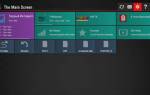
















ли со статьей или есть что добавить?